Référence des paramètres de site
Personnalisez un site pour votre entreprise en utilisant les paramètres ci-dessous. Pour afficher et modifier les paramètres du site, vous devez être un administrateur de site sur Tableau Cloud ou un administrateur de serveur sur Tableau Server.
Les paramètres du site sont affichés différemment dans Tableau Cloud et Tableau Server. Les paramètres disponibles dépendent de la configuration de votre site et varient selon que vous utilisez Tableau Cloud ou Tableau Server. Pour trouver facilement un paramètre spécifique ci-dessous, appuyez sur Ctrl+F (Windows) ou Command+F (macOS) et cherchez le paramètre.
Accès aux paramètres du site
- (Tableau Cloud) Depuis la page d’accueil, développez le volet latéral et cliquez sur Paramètres en bas.
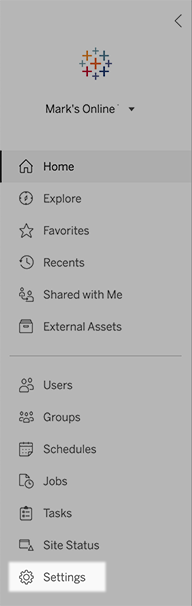
(Tableau Server) Si vous modifiez un site existant, sélectionnez-le dans la page Sites, puis sélectionnez Modifier les paramètres. Ou bien, dans un déploiement de site unique, cliquez sur Paramètres au bas du volet latéral.
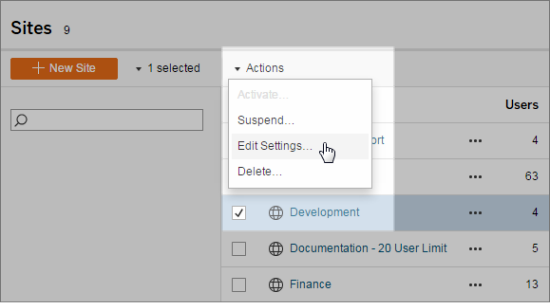
Onglet Général
| Paramètre | Description |
| Nom et ID du site (administrateurs de Tableau Server uniquement) | Indique le nom du site tel qu’il apparaît dans l’interface utilisateur et l’ID tel qu’il apparaît dans l’URL du site. (Si vous modifiez le site par défaut, vous ne pouvez pas modifier l’ID.) Vous ne pouvez pas modifier la partie « #/site » de l’URL (par exemple http://localhost/#/site/sales). Dans des environnements de serveurs multisite, ces segments apparaissent dans les URL des sites autres que le site par défaut. |
| Stockage (administrateurs de Tableau Server uniquement) | Dans Stockage, sélectionnez soit Limite du serveur, soit Go, et dans ce dernier cas, entrez le nombre de gigaoctets à définir comme limite pour l’espace de stockage des classeurs publiés, extraits et autres sources de données. Si vous définissez une limite de serveur et que le site dépasse cette limite, les publicateurs ne pourront pas téléverser de nouveau contenu avant que le site soit repassé sous cette limite. Les administrateurs de serveur peuvent contrôler où en est chaque site par rapport à cette limite au moyen des colonnes Espace de stockage max. et Stockage utilisé de la page Sites. |
| Historique des révisions (administrateurs de Tableau Server uniquement) | Spécifie le nombre de versions précédentes de classeurs, de flux et de sources de données stockés sur le serveur. |
| Tableau Prep Conductor | Contrôle si les utilisateurs dotés des autorisations appropriées peuvent planifier et surveiller les flux. Tableau Prep Conductor fait partie de Gestion des données. Pour plus d’informations, consultez Tableau Prep Conductor(Le lien s’ouvre dans une nouvelle fenêtre). |
| Création Web | Contrôle si la fonction de création dans un navigateur est activée pour le site. Lorsque la création Web de classeurs est désactivée, les utilisateurs ne peuvent pas créer ou modifier des classeurs publiés à partir de l’environnement Web du serveur, mais doivent dans ce cas utiliser Tableau Desktop pour republier le classeur. Lorsque la création Web de flux est désactivée, les utilisateurs ne peuvent pas créer ou modifier les flux publiés à partir de l’environnement Web du serveur, mais doivent dans ce cas utiliser Tableau Prep Builder pour republier le flux. Pour plus d’informations, consultez Définir l’accès à la création Web et aux fonctions d’un site(Le lien s’ouvre dans une nouvelle fenêtre) dans l’aide de Tableau Cloud. |
| Gestion des utilisateurs (administrateurs de Tableau Server uniquement) | Détermine si les administrateurs de serveur peuvent ajouter ou supprimer des utilisateurs et modifier leurs rôles sur le site, ou si les administrateurs de site sont également autorisés à le faire. Si vous autorisez les administrateurs de site à gérer les utilisateurs, précisez le nombre d’utilisateurs qu’ils peuvent ajouter au site en sélectionnant l’une des options suivantes :
Pour en savoir plus, consultez Afficher les licences de serveur(Le lien s’ouvre dans une nouvelle fenêtre). |
| Accès invité (administrateurs de Tableau Server uniquement) | Permet aux personnes qui n’ont pas de compte Tableau Server de voir les vues qui ont des autorisations d’accès de type Invité. Remarque : Si vous utilisez Tableau Server, votre administrateur peut désactiver l’accès Invité. |
| Tableau Catalog | Désactive les fonctionnalités de Catalog lorsqu’un site Tableau Server ou Tableau Cloud possède une licence avec Gestion des données. Pour en savoir plus, consultez Désactiver Tableau Catalog(Le lien s’ouvre dans une nouvelle fenêtre). |
| Performances des classeurs après une actualisation planifiée (administrateurs de Tableau Server uniquement) | Pré-traite les classeurs récemment consultés avec des actualisations programmée afin de les ouvrir plus rapidement. Pour en savoir plus, consultez Configurer les performances du classeur après une actualisation programmée(Le lien s’ouvre dans une nouvelle fenêtre). |
| Métriques de performances des classeurs (administrateurs de Tableau Server uniquement) | Permet aux utilisateurs du site de collecter des métriques sur les performances des classeurs, par exemple leur vitesse de chargement. Pour lancer l’enregistrement, les utilisateurs doivent ajouter un paramètre à l’URL du classeur. Pour plus d’informations, consultez Créer un enregistrement des performances(Le lien s’ouvre dans une nouvelle fenêtre). |
| Nettoyage du trousseau géré (administrateurs de Tableau Server uniquement) | Permet aux administrateurs de site de gérer les trousseaux d’identifiants enregistrés pour les connexions OAuth sur le site. Pour plus d’informations, consultez Connexions OAuth(Le lien s’ouvre dans une nouvelle fenêtre). |
| Suspendre automatiquement les tâches d’actualisation d’extrait | Pour économiser les ressources, Tableau peut suspendre automatiquement les tâches d’actualisation d’extrait pour les classeurs inactifs. Cette fonctionnalité s’applique uniquement aux programmations d’actualisation qui s’exécutent chaque semaine ou plus souvent. Pour en savoir plus, consultez Suspendre automatiquement les actualisations d’extraits pour les classeurs inactifs(Le lien s’ouvre dans une nouvelle fenêtre) dans l’aide de Tableau Cloud. |
Tâches liées (Tableau Server et administrateurs de site uniquement) | Les administrateurs de serveur peuvent utiliser ce paramètre pour permettre aux utilisateurs de planifier des tâches de flux qui s’exécutent les unes après les autres. Ils peuvent également permettre aux utilisateurs de déclencher l’exécution de tâches de flux planifiées à l’aide de l’option Exécuter maintenant. Ce paramètre peut être appliqué au niveau du serveur pour inclure tous les sites sur Tableau Server. Le paramètre peut être désactivé au niveau du site pour inclure uniquement des sites spécifiques. Si le paramètre est désactivé après la planification de tâches liées, toutes les tâches en cours d’exécution se terminent et les tâches liées planifiées sont masquées et ne s’affichent plus dans l’onglet Tâches planifiées. Pour en savoir plus, consultez Planifier des tâches liées(Le lien s’ouvre dans une nouvelle fenêtre). |
| Paramètres de messagerie (administrateurs de Tableau Server uniquement) | Spécifie l’adresse d’expédition et le pied de page du message tels qu’ils apparaissent dans les courriels automatiques d’alertes et d’abonnements. |
| Notification d’invitation au site (Tableau Cloud uniquement) | Pour les sites avec authentification unique, envoie un courriel d’invitation lorsque de nouveaux utilisateurs sont ajoutés au site. |
| Logo du site (Tableau Cloud uniquement) | Spécifie l’image qui apparaît avec le nom du site. |
| Page de démarrage | Contrôle la page du site qui apparaît lorsque les utilisateurs se connectent. Par défaut, la page d’accueil s’affiche, mais vous pouvez choisir d’ouvrir tous les projets, tous les classeurs ou d’autres pages à la place. Pour plus d’informations, consultez Définir la page de démarrage par défaut(Le lien s’ouvre dans une nouvelle fenêtre) dans l’aide de Tableau Cloud. Remarque : si vous utilisez Tableau Server, votre administrateur peut passer outre ce paramètre de site. |
| Tableau Pulse - Déploiement (Tableau Cloud uniquement) | Contrôle si Tableau Pulse est disponible pour tous les utilisateurs, un groupe d’utilisateurs ou aucun utilisateur. Pour plus d’informations, consultez Configurer votre site pour Tableau Pulse. |
| Tableau Pulse - Synthèse : permet aux utilisateurs de recevoir des synthèses et des alertes par courriel et dans Slack (Tableau Cloud uniquement) | Contrôle si les utilisateurs peuvent recevoir des synthèses et des alertes Tableau Pulse par différents canaux. Pour plus d’informations, consultez Configurer votre site pour Tableau Pulse. |
| Tableau Pulse - Synthèse - Heure de début de la synthèse (Tableau Cloud uniquement) | Détermine l’heure à laquelle Tableau Pulse commence à générer des synthèses. Pour plus d’informations, consultez Configurer votre site pour Tableau Pulse. |
| Tableau Pulse - Synthèse - Programmation hebdomadaire et mensuelle (Tableau Cloud uniquement) | Détermine le jour de la semaine et le jour du mois où les synthèses hebdomadaires et mensuelles sont générées. Pour plus d’informations, consultez Configurer votre site pour Tableau Pulse. |
| IA dans Tableau (Tableau Cloud) | Cette section inclut plusieurs paramètres qui contrôlent si l’IA générative est activée pour les fonctionnalités de Tableau. Certaines fonctionnalités d’IA générative nécessitent Tableau+ et une connexion à une organisation Salesforce utilisant l’IA générative Einstein. Pour plus d’informations sur la façon d’activer l’IA pour les fonctionnalités de Tableau, consultez Activer l’IA dans Tableau pour votre site(Le lien s’ouvre dans une nouvelle fenêtre). Pour en savoir plus sur IA dans Tableau, consultez IA dans Tableau(Le lien s’ouvre dans une nouvelle fenêtre). |
| IA dans Tableau (Tableau Server) | Cette section inclut plusieurs paramètres qui contrôlent si l’IA générative est activée pour les fonctionnalités de Tableau. Cette fonctionnalité, disponible depuis la version 2025.3, vous permet de vous connecter à votre propre fournisseur de grand modèle de langage (GML) pour activer Tableau Agent dans Tableau Server pour la création Web Tableau et dans Tableau Prep. Pour plus d’informations, consultez Activer l’IA dans votre site Tableau Server(Le lien s’ouvre dans une nouvelle fenêtre). |
| Classement personnalisé des aperçus (Tableau Cloud uniquement) | Contrôle si les utilisateurs peuvent fournir des commentaires positifs (pouce vers le haut) ou négatifs (pouce vers le bas) sur des informations individuelles. Lorsque ce paramètre est activé et que les utilisateurs fournissent des commentaires, ces derniers sont utilisés par la plateforme de découvertes Tableau Pulse pour personnaliser et classer davantage les types d’aperçus qu’elle présente à un utilisateur. Ce paramètre est indépendant du paramètre de déploiement de Tableau Pulse. Lorsque le classement personnalisé des aperçus est désactivé, les utilisateurs ne peuvent pas soumettre de commentaires positifs ou négatifs sur les aperçus individuels. Pour plus d’informations, consultez « Désactiver le classement personnalisé des aperçus » dans Configurer votre site pour Tableau Pulse(Le lien s’ouvre dans une nouvelle fenêtre). |
| Visibilité des utilisateurs | Contrôle les noms d’utilisateur et de groupe visibles par d’autres utilisateurs. Pour en savoir plus, consultez Gérer la visibilité des utilisateurs(Le lien s’ouvre dans une nouvelle fenêtre) dans l’aide de Tableau Cloud. |
| Disponibilité de la fonctionnalité « Parlez aux données » | Contrôle si les loupes Parlez aux données sont activées ou désactivées par défaut pour les sources de données. Cette fonctionnalité permet aux utilisateurs d’interroger des données en utilisant un langage conversationnel et de voir automatiquement les visualisations. Pour en savoir plus, consultez Créer automatiquement des vues avec la fonctionnalité « Parlez aux données »(Le lien s’ouvre dans une nouvelle fenêtre) dans l’Aide utilisateur de Tableau. |
| Disponibilité d’Expliquer les données | Contrôle si les utilisateurs du site disposant des autorisations appropriées peuvent exécuter Expliquer les données et si les auteurs peuvent accéder aux paramètres Expliquer les données. Pour plus d’informations, consultez Contrôler l’accès à Expliquer les données. Pour en savoir plus sur Expliquer les données, consultez Découvrir des informations plus rapidement avec Expliquer les données. |
| Accès automatique aux métadonnées sur les bases de données et les tables | Accorde automatiquement aux utilisateurs l’accès à certaines fonctionnalités sur des ressources externes à l’aide d’autorisations dérivées. Pour en savoir plus, consultez Désactiver les autorisations dérivées(Le lien s’ouvre dans une nouvelle fenêtre) dans l’aide de Tableau Cloud. |
| Données sensibles de lignage | Précise si les données de lignage sensibles doivent être masquées ou filtrées lorsque les utilisateurs ne disposent pas des autorisations appropriées pour les métadonnées connexes. Pour en savoir plus, consultez Données de lignage sensibles(Le lien s’ouvre dans une nouvelle fenêtre). |
| Jointures entre bases de données | Détermine où le processus de jointure se produit lorsque vous liez des données provenant de sources multiples. Pour en savoir plus, consultez Combiner des tables provenant de bases de données différentes(Le lien s’ouvre dans une nouvelle fenêtre) dans l’aide utilisateur de Tableau. |
| Chiffrement d’extrait au repos (administrateurs de Tableau Server uniquement) | Vous permet de chiffrer des extraits .hyper pendant qu’ils sont stockés sur Tableau Server. Les administrateurs de serveur peuvent appliquer le chiffrement de tous les extraits sur leur site ou autoriser les utilisateurs à chiffrer tous les extraits associés à des classeurs ou des sources de données publiés spécifiques. Pour plus d’informations, consultez Chiffrement d’extrait au repos(Le lien s’ouvre dans une nouvelle fenêtre). |
| Accès de l’assistance Tableau (Tableau Cloud uniquement) | Permet aux techniciens de l’assistance Tableau d’accéder au site pour résoudre des demandes d’assistance. Par défaut, cette fonctionnalité est désactivée. Pour en savoir plus, consultez Accorder l’accès au service d’assistance(Le lien s’ouvre dans une nouvelle fenêtre). |
| Partage | Permet aux utilisateurs de partager des éléments directement avec d’autres utilisateurs. Lorsqu’un élément est partagé, les destinataires reçoivent une notification et l’élément est ajouté à leur page Partagé avec moi. Si le partage n’est pas activé, les utilisateurs peuvent uniquement copier un lien à partager. Pour en savoir plus, consultez Partager le contenu Web(Le lien s’ouvre dans une nouvelle fenêtre) dans l’Aide utilisateur de Tableau. |
| Commentaires | Contrôle si les utilisateurs peuvent ajouter des remarques dans un volet Commentaires pour chaque vue et @mentionner d’autres utilisateurs Tableau pour qu’ils soient notifiés par courriel. Pour en savoir plus, consultez Commentaires sur les vues(Le lien s’ouvre dans une nouvelle fenêtre) dans l’Aide utilisateur de Tableau. |
| Alertes basées sur les données | Permet aux utilisateurs de recevoir automatiquement des courriels lorsque les données atteignent des seuils clés. Pour en savoir plus, consultez Envoyer des alertes générées par les données(Le lien s’ouvre dans une nouvelle fenêtre) dans l’Aide utilisateur de Tableau. |
| Abonnements | Permet aux utilisateurs du site de s’abonner à des vues et de recevoir régulièrement des courriels à leur sujet. Dans Tableau Server, ces options sont visibles uniquement si vous avez au préalable configuré les paramètres d’abonnement(Le lien s’ouvre dans une nouvelle fenêtre). |
Étiquettes de données à haute visibilité dans les abonnements aux vues et aux classeurs | Contrôle si les abonnements incluent des avertissements pertinents sur la qualité des données à haute visibilité en amont et des étiquettes de sensibilité dans le courriel. Dans Tableau Server, ces options sont disponibles uniquement si vous avez au préalable activé et configuré les abonnements(Le lien s’ouvre dans une nouvelle fenêtre). Pour en savoir plus concernant les avertissements sur la qualité des données, consultez Configurer un avertissement sur la qualité des données. Pour plus d’informations sur les étiquettes de sensibilité, consultez Étiquettes de sensibilité. Anciennement intitulé Avertissements sur la qualité des données dans les abonnements. Remarque : les avertissements sur la qualité des données et les étiquettes de sensibilité sont une fonctionnalité de Tableau Catalog, qui fait partie du Gestion des données. |
| Balises | Spécifie le nombre de balises que les utilisateurs peuvent ajouter aux éléments. La limite par défaut est de 50 balises et le maximum est de 200. Pour en savoir plus, consultez Utiliser des balises(Le lien s’ouvre dans une nouvelle fenêtre). |
| Recommandations de vues | Contrôle si les recommandations s’affichent sur le site et si les noms des utilisateurs qui ont consulté les vues recommandées s’affichent dans les infobulles de recommandations. Remarque : Si vous utilisez Tableau Server, votre administrateur peut désactiver les recommandations. |
| Demande d’accès | Permet aux utilisateurs d’envoyer des demandes d’accès aux propriétaires de contenu ou de projet. Pour en savoir plus, consultez Autoriser les utilisateurs de site à demander l’accès au contenu(Le lien s’ouvre dans une nouvelle fenêtre) dans l’aide de Tableau Cloud. |
| Type de contenu Métriques | Contrôle si des métriques sont disponibles sur le site. Lorsque vous activez les métriques, les utilisateurs peuvent créer des métriques à partir de vues et les métriques apparaissent en tant que type de contenu. Lorsqu’elles sont désactivées, les métriques n’apparaissent pas sur le site ou ne continuent pas à se synchroniser. Si vous réactivez les métriques, les métriques existantes réapparaîtront et l’actualisation redémarrera. Pour en savoir plus, consultez « Paramétrage des métriques » dans l’aide de Tableau Cloud(Le lien s’ouvre dans une nouvelle fenêtre) ou l’aide de Tableau Server(Le lien s’ouvre dans une nouvelle fenêtre). Retrait de l’ancienne fonctionnalité Métriques L’ancienne fonctionnalité Métriques de Tableau a été retirée dans Tableau Cloud février 2024 et dans Tableau Server version 2024.2. En octobre 2023, Tableau a retiré la possibilité d’intégrer des anciennes métriques dans Tableau Cloud et dans Tableau Server version 2023.3. Avec Tableau Pulse, nous avons conçu une expérience améliorée vous permettant de suivre les métriques et d’interroger vos données. Pour plus d’informations, consultez Créer des métriques avec Tableau Pulse pour découvrir la nouvelle expérience et Créer et résoudre les problèmes liés aux métriques (retiré) pour en savoir plus sur la fonctionnalité retirée. |
| Objets Page Web et images Web | Contrôle si ces objets Page Web et Image peuvent afficher des URL cibles. Pour en savoir plus, consultez Sécurité des objets Page Web(Le lien s’ouvre dans une nouvelle fenêtre) dans l’Aide utilisateur de Tableau. |
| Espace personnel | Permet aux utilisateurs de site dotés d’un rôle Creator ou Explorer de créer et d’enregistrer du contenu dans un espace personnel privé. Lorsque l’espace personnel est activé, vous pouvez définir des limites de stockage utilisateur. Pour plus d’information, consultez Créer et modifier un contenu privé dans l’espace personnel. |
| Domaine personnalisé | Vous permet d’utiliser un domaine personnalisé pour rediriger le trafic vers votre site. Vous pouvez configurer un sous-domaine, tel que |
| Collections | Contrôle si les collections sont disponibles sur le site. Lorsque vous activez les collections, les utilisateurs peuvent créer des collections pour organiser le contenu et parcourir les collections mises à disposition par d’autres utilisateurs. Pour plus d’informations, consultez Organiser les éléments d’une collection. |
| Définir le fuseau horaire pour les extraits | Le fuseau horaire par défaut pour les sources de données basées sur des extraits dans un site est le Temps universel coordonné (UTC). Les administrateurs de site peuvent définir un fuseau horaire différent. Pour plus d’informations, consultez Définir le fuseau horaire du site pour les extraits(Le lien s’ouvre dans une nouvelle fenêtre) dans l’aide de Tableau Server ou Définir le fuseau horaire du site pour les extraits(Le lien s’ouvre dans une nouvelle fenêtre) dans l’aide de Tableau Cloud. |
| Notifications de limite de quotas d’extraits | Envoie des alertes par courriel à tous les administrateurs de site lorsque des tâches d’actualisation d’extraits sont annulées en raison de problèmes de capacité des tâches d’extraits. |
Paramètres de flux (Tableau Server et administrateurs de site uniquement) | Permet aux utilisateurs de planifier et d’exécuter des flux qui incluent des paramètres. Les administrateurs peuvent également activer les paramètres de flux pour accepter n’importe quelle valeur. Si cette option est activée, tout utilisateur de flux peut entrer n’importe quelle valeur dans un paramètre, exposant potentiellement des données auxquelles l’utilisateur ne devrait pas avoir accès. À partir de la version 2023.2, les administrateurs peuvent activer les paramètres système qui permettent aux utilisateurs d’appliquer des paramètres de date ou d’heure aux noms de sortie de flux pour les types de sortie de fichier et de source de données publiée. Lorsque le flux est exécuté, l’heure de début est automatiquement ajoutée au nom de la sortie du flux. Les paramètres peuvent être entrés dans une étape d’entrée pour le nom du fichier et son chemin d’accès, le nom de la table, ou lors de l’utilisation de requêtes SQL personnalisées, dans une étape de sortie pour le nom du fichier et son chemin d’accès et le nom de table, et dans n’importe quel type d’étape pour les filtres ou les valeurs calculées. Les paramètres de flux peuvent être appliqués au niveau du serveur pour inclure tous les sites sur Tableau Server. Les paramètres peuvent être désactivés au niveau du site pour inclure uniquement des sites spécifiques. Pour en savoir plus sur l’utilisation des paramètres, consultez Créer et utiliser des paramètres dans les flux(Le lien s’ouvre dans une nouvelle fenêtre) dans l’aide de Tableau Prep. |
| Exécuter maintenant | Contrôle qui peut exécuter des tâches manuellement en utilisant l’option Exécuter maintenant à partir du Web, de l’API Rest et de la commande tabcmd. Par défaut, cette option est sélectionnée pour permettre aux utilisateurs d’exécuter des travaux manuellement. Décochez la case si seuls les administrateurs doivent être autorisés à exécuter des tâches manuellement. Remarque : Si vous utilisez Tableau Server, votre administrateur peut désactiver ce paramètre de site. |
| Gérer les notifications | Contrôle la façon dont les utilisateurs du site peuvent recevoir des notifications pour des événements tels que les tâches d’extrait, l’exécution de flux ou quand un autre utilisateur partage un contenu avec eux ou les mentionne dans un commentaire. Les notifications peuvent être vues sur leur site Tableau via le centre de notification, envoyées par courriel ou envoyées à un espace de travail Slack. Lorsqu’une notification est activée, les utilisateurs peuvent configurer leurs préférences de notification sur leur page Paramètres de compte. Remarque : Si vous utilisez Tableau Server, votre administrateur de serveur peut désactiver ce paramètre de site. |
| Personnaliser les notifications par courriel (Tableau Cloud uniquement) | Contrôle si les notifications par courriel pour les alertes basées sur les données et les abonnements aux classeurs et aux vues sont envoyées à l’aide du serveur de messagerie Tableau ou de votre propre serveur SMTP. Lorsque vous utilisez votre propre serveur SMTP, vous pouvez personnaliser le nom de l’expéditeur du courriel ainsi que le domaine utilisé dans l’adresse courriel de l’expéditeur et le domaine des liens dans les courriels de notification. Ajouté pour Tableau Cloud en février 2024. À part des paramètres SMTP, vous pouvez contrôler si les notifications par courriel envoyées aux utilisateurs pour les alertes basées sur les données et les abonnements incluent des liens. Ces liens dirigent les utilisateurs vers votre site Tableau pour voir le contenu et gérer l’alerte ou l’abonnement. Un lien de désabonnement est toujours inclus dans les courriels de notification, que ce paramètre soit activé ou non. Ajouté pour Tableau Cloud en juin 2023. |
| Abonnements à des flux | Contrôle si les propriétaires de flux peuvent planifier et envoyer des courriels avec des données de sortie de flux à eux-mêmes et à d’autres. Lorsque vous autorisez les abonnements aux flux, vous pouvez contrôler si les données de sortie du flux sont incluses dans le courriel d’abonnement et si les fichiers de sortie du flux sont joints au courriel. Pour en savoir plus, consultez Notifier les utilisateurs des exécutions de flux réussies. |
| Registre des clients OAuth | |
| Jetons d’accès personnel (Tableau Cloud uniquement) | Contrôle si la création de jetons d’accès personnel (PAT) est activée pour tous les utilisateurs, un groupe d’utilisateurs ou aucun utilisateur. Permet également de personnaliser la période d’expiration des PAT. Les modifications apportées à ces paramètres s’appliquent uniquement aux nouveaux PAT. Les PAT existants restent valides et inchangés. Pour plus d’informations sur les PAT, consultez Jetons d’accès personnel(Le lien s’ouvre dans une nouvelle fenêtre). |
| Accélération des vues | Contrôle si les utilisateurs du site Creator et Explorer peuvent accélérer les vues dans leurs classeurs Tableau Server pour des temps de chargement plus rapides. Lorsque vous autorisez l’accélération des vues, vous pouvez définir un nombre maximal de vues à accélérer et vous pouvez choisir de suspendre automatiquement l’accélération pour les vues qui échouent à plusieurs reprises à la tâche d’accélération. Pour plus d’informations, consultez Accélération des vues. |
| Assertions d’appartenance à un groupe | Permet de contrôler et de gérer l’appartenance à un groupe local par votre fournisseur d’identité SSO ou via une application connectée Tableau en affirmant dynamiquement l’appartenance au groupe lorsqu’un utilisateur s’authentifie auprès de Tableau Cloud. Nécessite une configuration supplémentaire dans l’assertion SAML, l’assertion OIDC ou le jeton Web JSON (JWT). |
| Ensembles de groupes | Active la page des Ensembles de groupes et la possibilité de créer des ensembles de groupes. Les ensembles de groupes peuvent être utilisés par certains utilisateurs (administrateurs de site, propriétaires de projet et propriétaires de contenu) pour appliquer des règles d’autorisation qui exigent que les utilisateurs soient membres de tous les groupes de l’ensemble de groupes pour accéder au contenu dont les autorisations dépendent de l’ensemble de groupes. Pour plus d’informations, consultez Utiliser des ensembles de groupes. |
| Corbeille | Contrôle l’activation de la corbeille pour un site, permettant aux administrateurs et aux auteurs disposant de licences Explorer (peut publier) ou Creator de restaurer des projets, des classeurs et des sources de données précédemment supprimés pendant une période sélectionnée. Pour plus d’informations, voir Corbeille. |
| Système de gestion des identités interdomaines (SCIM) (Tableau Server) | Permet aux administrateurs de serveur d’activer le SCIM spécifique au site pour automatiser la mise en service et la synchronisation des utilisateurs et des groupes. Pour plus d’informations, consultez SCIM(Le lien s’ouvre dans une nouvelle fenêtre). Remarque : L’authentification SAML spécifique au site doit être configurée pour activer cette fonctionnalité. |
Onglet Authentification (Tableau Cloud)
| Paramètre | Description |
| Types d’authentification | Spécifie la façon dont les utilisateurs peuvent se connecter au site et leur mode d’accès après la connexion initiale. L’authentification vérifie l’identité d’un utilisateur. Pour plus d’informations, consultez Authentification(Le lien s’ouvre dans une nouvelle fenêtre). |
| Type d’authentification par défaut pour les vues intégrées | Spécifie la façon dont les utilisateurs peuvent se connecter aux vues intégrées. Par défaut, l’authentification Tableau est sélectionnée. |
| Contrôler l’accès des utilisateurs dans les flux de travail d’authentification | Active les fonctions d’attribut utilisateur utilisées dans le contenu pour accepter la transmission d’attributs utilisateur à partir d’un jeton Web JSON (JWT) via des applications connectées, des revendications OIDC ou une réponse SAML XML. Les attributs utilisateur sont transmis à Tableau pour personnaliser et contrôler les données pouvant être présentées à un utilisateur au moment de l’exécution. Pour plus d’informations, consultez l’aide sur l’API d’intégration v3(Le lien s’ouvre dans une nouvelle fenêtre), rubriques OIDC(Le lien s’ouvre dans une nouvelle fenêtre) ou SAML(Le lien s’ouvre dans une nouvelle fenêtre). |
| Système de gestion des identités interdomaines (SCIM) | Vous permet de gérer les utilisateurs sur le site par l’intermédiaire d’un fournisseur d’identité tiers (IdP). Lorsque l’option est activée, les zones URL de base et Secret sont renseignées avec les valeurs que vous allez utiliser dans la configuration SCIM de l’IdP. Pour plus d’informations, consultez Automatiser le provisionnement des utilisateurs et la synchronisation des groupes par l’intermédiaire d’un fournisseur d’identité externe(Le lien s’ouvre dans une nouvelle fenêtre). |
| Clients connectés | Permet aux clients Tableau tels que Tableau Mobile, Tableau Bridge, et autres de rester authentifiés sur le serveur après qu’un utilisateur a fourni des identifiants de connexion pour la première fois. Lorsque l’option est désactivée, les utilisateurs sont tenus de se connecter explicitement chaque fois qu’ils visitent Tableau Cloud. Pour en savoir plus, consultez Accéder à des sites depuis des clients connectés(Le lien s’ouvre dans une nouvelle fenêtre). |
Onglet Bridge (Tableau Cloud)
| Paramètre | Description |
| Notifications si le client n’est pas en cours d’exécution | Envoie des alertes par courriel aux propriétaires de sources de données lorsqu’un client semble déconnecté du site. |
| Mise en pool | Distribue les requêtes en direct et actualise les tâches entre tous les clients dans les pools Bridge. Pour plus d’informations, consultez Configurer et gérer le pool de clients Bridge(Le lien s’ouvre dans une nouvelle fenêtre). |
| Liste d’autorisation de réseau privé | Ajoutez et gérez des domaines qui permettent au pool Bridge dédié d’accéder aux données du réseau privé au nom de Tableau Cloud. |
Onglet Extensions
| Paramètre | Description |
| Extensions de tableau de bord et de visualisation | Gérer et contrôler les extensions de tableau de bord et de visualisation. Les extensions de tableau de bord sont des applications Web qui s’exécutent dans des zones de tableau de bord personnalisées et qui peuvent interagir avec le reste du tableau de bord. Les extensions de visualisation sont des applications Web qui prennent en charge de nouveaux types de visualisations. Pour plus d’informations, consultez « Gérer les extensions de tableau de bord et de visualisation » dans l’aide de Tableau Cloud(Le lien s’ouvre dans une nouvelle fenêtre) ou l’aide de Tableau Server(Le lien s’ouvre dans une nouvelle fenêtre). |
| Extensions d’analytiques | Active un ensemble de fonctions que vos utilisateurs peuvent utiliser pour transmettre des expressions à des extensions d’analytiques en vue d’une intégration avec R et Python. Pour plus d’informations, consultez « Configurer la connexion avec les extensions d’analytiques » dans l’aide de Tableau Cloud(Le lien s’ouvre dans une nouvelle fenêtre) ou l’aide de Tableau Server(Le lien s’ouvre dans une nouvelle fenêtre). |
| Extension Tableau Prep | Lors de la création de flux sur le Web, permet aux utilisateurs d’appliquer des modèles basés sur Einstein Discovery à leurs flux pour évaluer en masse les prédictions de leurs données. Pour en savoir plus, consultez Configurer l’intégration Einstein Discovery(Le lien s’ouvre dans une nouvelle fenêtre) dans l’aide de Tableau Server. |
Onglet Intégrations
| Paramètre | Description |
| Connectivité Slack | Affiche les connexions entre un espace de travail Slack et le site Tableau. Une fois connectés, les utilisateurs du site Tableau peuvent voir leurs notifications Tableau dans l’espace de travail Slack connecté. Dans Tableau Cloud, vous pouvez demander à l’administrateur de l’espace de travail Slack d’installer l’application Tableau pour Slack, puis de finaliser la connexion une fois l’installation terminée. Pour plus d’informations, consultez Intégrer Tableau à un espace de travail Slack. |
| Extensions d’analytiques | Active un ensemble de fonctions que vos utilisateurs peuvent utiliser pour transmettre des expressions à des extensions d’analytiques en vue d’une intégration avec R et Python. Pour plus d’informations, consultez « Configurer la connexion avec les extensions d’analytiques » dans l’aide de Tableau Cloud(Le lien s’ouvre dans une nouvelle fenêtre) ou l’aide de Tableau Server(Le lien s’ouvre dans une nouvelle fenêtre). |
Publier sur Salesforce (Bêta sur Tableau Cloud et Tableau Server) | Permet aux utilisateurs du site de publier des vues dans une application Salesforce. Lorsqu’une vue est publiée sur Salesforce, toute personne ayant accès à l’application sélectionnée peut voir que le contenu existe. Cependant, seules les personnes connectées avec des autorisations Tableau existantes peuvent voir la vue. Pour en savoir plus, consultez Publier des vues sur Salesforce (bêta). |
Onglet Applications connectées
| Paramètre | Description |
| Applications connectées |
Onglet Mobile
| Paramètre | Description |
| Verrou d’application | Les utilisateurs auront besoin d’une méthode biométrique ou d’un code d’accès pour les appareils pour ouvrir ce site sur Tableau Mobile. Pour en savoir plus, consultez Activer le verrou d’application pour plus de sécurité(Le lien s’ouvre dans une nouvelle fenêtre) dans le guide de déploiement de Tableau Mobile. |
| Aperçus hors ligne | Contrôle si des aperçus hors ligne sont générés pour être affichés lorsque les utilisateurs accèdent au site sur Tableau Mobile. Pour en savoir plus, consultez Gérer les données Tableau Mobile sur les appareils(Le lien s’ouvre dans une nouvelle fenêtre) dans le guide de déploiement de Tableau Desktop. |
| Stratégies de sécurité mobile | Certaines stratégies de sécurité sont activées automatiquement et ne peuvent pas être désactivées. Les stratégies de sécurité mobile ne sont pas disponibles pour les versions MAM de Tableau Mobile. |
| Détection du débridage | Contrôle si un utilisateur de l’application Tableau Mobile avec un appareil qui a été « débridé » est autorisé à accéder au contenu sur Tableau, et quel niveau de réponse se produit lorsqu’un appareil débridé est détecté. Pour en savoir plus, consultez Paramètres de sécurité de l’application Tableau Mobile. |
| Détection de logiciels malveillants (Android uniquement) | Contrôle si la détection des logiciels malveillants est activée pour les appareils mobiles et quel niveau de réponse se produit lorsqu’un logiciel malveillant est détecté. Pour en savoir plus, consultez Paramètres de sécurité de l’application Tableau Mobile. En septembre 2025, Tableau Mobile a retiré la prise en charge des paramètres de détection des logiciels malveillants. Le paramètre de détection des logiciels malveillants a été retiré de la page des paramètres de Tableau Cloud en septembre 2025 et de la page des paramètres de Tableau Server dans Tableau Server version 2025.2.3. Toute configuration des paramètres de détection des logiciels malveillants sur des versions précédentes de Tableau Server n’aura aucun effet sur l’application Tableau Mobile. |
| Nombre maximum de jours hors ligne sans actualisation des stratégies | Contrôle le nombre maximum de jours pendant lesquels un appareil mobile peut être hors ligne tout en continuant à utiliser l’application. Pour en savoir plus, consultez Paramètres de sécurité de l’application Tableau Mobile. |
| Empêcher le débogage | Contrôle si les débogueurs sont bloqués sur les appareils mobiles. Pour en savoir plus, consultez Paramètres de sécurité de l’application Tableau Mobile. |
| Partage d’écran et captures d’écran (Android uniquement) | Contrôle si un utilisateur de Tableau Mobile peut prendre des captures d’écran ou utiliser le partage d’écran lorsqu’il est dans l’application. Pour en savoir plus, consultez Paramètres de sécurité de l’application Tableau Mobile. |
